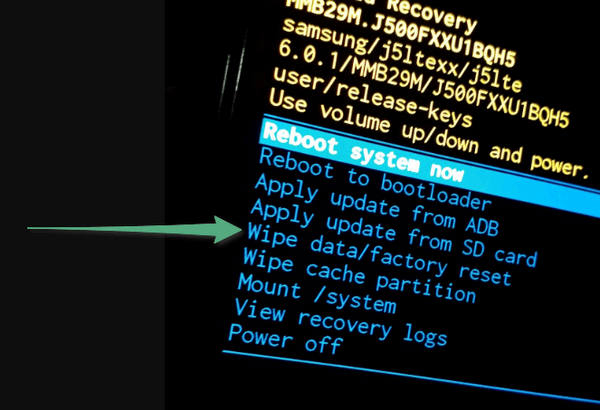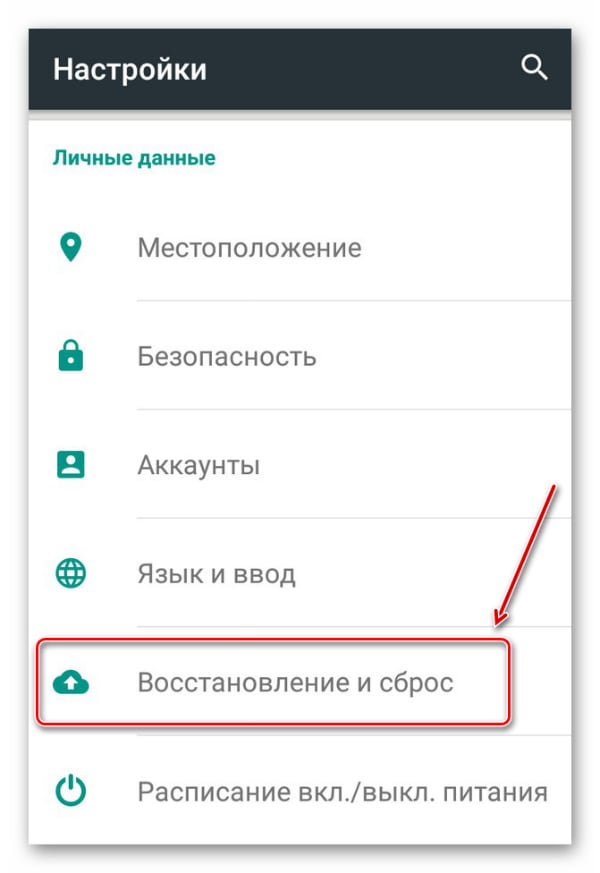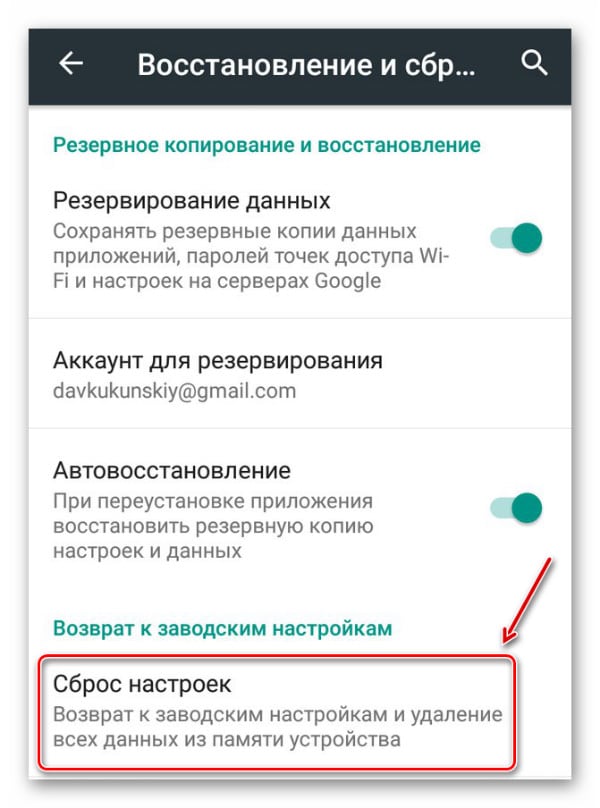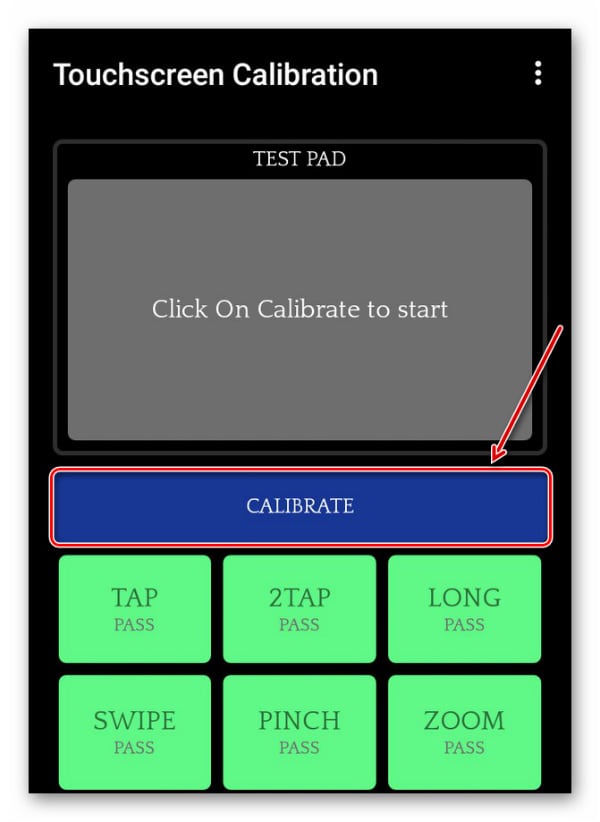Содержание
- Важная информация
- Способ 1: Перезагрузка Android
- Способ 2: Обновление ПО
- Способ 3: «Безопасный режим»
- Способ 4: Сброс настроек
- Способ 5: Специальный софт
- Вопросы и ответы
Важная информация
Прежде чем приступать к способам решения проблемы, воспользуйтесь рекомендациями Google, опубликованными в справке по Android.
- Внимательно осмотрите экран смартфона и убедитесь, что он не поврежден.
- Снимите защитный чехол, стекло или пленку. Возможно, эти аксессуары снижают чувствительность тачскрина.
- Тщательно протрите экран, чтобы удалить грязь, так как она может мешать управлять смартфоном.
- Извлеките на время из аппарата SIM-карту или карту памяти. Проверьте, как touch screen работает без них.
Описанные далее способы могут помочь, только когда причина в программном сбое. Если ни один из вариантов не сработал, скорее всего, имеет место аппаратная неисправность и смартфон лучше доверить специалистам сервисного центра.
Способ 1: Перезагрузка Android
В первую очередь перезагрузите устройство. Если дисплей периодически отключается или не отзывается на касания только в каком-то определенном месте, попробуйте сделать это через меню выключения. Подробнее о способах перезапуска Android написано в другой статье на нашем сайте.
Подробнее: Перезагрузка смартфона на Android
Если стандартными методами рестарт выполнить не удалось, сделайте его принудительно. В большинстве моделей для этого достаточно удерживать кнопку выключения в течение 10 секунд или до того момента, пока не начнется перезагрузка. В используемом нами в качестве примера устройстве фирмы Samsung подойдет комбинация клавиш «Power» + «Громкость вниз».
Способ 2: Обновление ПО
Желательно, чтобы на устройстве была установлена актуальная версия операционной системы, необязательно для этого ждать специального уведомления. Проверьте наличие апдейтов вручную одним из методов, описанных нами в отдельной статье.
Подробнее: Как обновить Android
Сенсорный экран может плохо работать из-за некачественных обновлений. Как правило, это становится проблемой многих пользователей, поэтому производители мобильных устройств о ней быстро узнают. Остается только дождаться, когда они подготовят исправления. Информацию об этом можно поискать на профильных форумах, в социальных сетях или блоге компании, а также через ее службу поддержки.
Способ 3: «Безопасный режим»
Тачскрин может глючить из-за конфликта с каким-нибудь приложением. Чтобы проверить эту теорию, загрузите Android в «Безопасном режиме». Тогда активными останутся все системные приложения, а стороннее ПО отключится. Рассмотрим, как загрузиться в БР на смартфоне фирмы Самсунг, но это можно сделать и на устройствах других производителей.
- Зажимаем физическую кнопку выключения, на дисплее удерживаем сенсорную клавишу «Выключение» и подтверждаем действие.
Если экран плохо реагирует на касания, делаем принудительную перезагрузку, описанную в первом способе, а как только появится логотип, отпускаем кнопку «Power» и удерживаем только «Громкость вниз».
Подробнее об аппаратном и программном методах входа в «Безопасный режим» для телефонов любых моделей можно узнать в отдельной статье на нашем сайте.
Подробнее: Как включить «Безопасный режим» на Андроид
- О том, что устройство загружено в БР, будет свидетельствовать надпись внизу экрана.
Если сенсор начал работать, значит, на телефоне есть ПО, которое ему мешает. По очереди удаляем прикладные программы, начиная с установленных недавно.
На некоторых смартфонах стороннее ПО может не отображаться в меню приложений. В этом случае находим его в разделе настроек «Приложения»
и также удаляем с устройства.
Читайте также: Как удалять приложения на Android
- Чтобы выйти из «Безопасного режима», просто перезагружаем аппарат. Если сенсор продолжает глючить, делаем принудительную перезагрузку.

Способ 4: Сброс настроек
Сделать «Hard reset» можно как через «Настройки», так и в «Режиме восстановления» ОС Android. Эта процедура приведет к удалению всех данных – контактов, заметок, содержимого электронной почты и др. Чтобы не потерять их, следует предварительно синхронизироваться с учетной записью Google. О способах сброса настроек до заводских, а также о настройке синхронизации мы рассказывали в отдельных статьях на нашем сайте.
Подробнее:
Сброс настроек на устройстве с Android
Включение синхронизации Google-аккаунта на Android
Читайте также: Как сделать бэкап Android-устройства
Если сенсорный экран некорректно реагирует на касания, что не позволяет синхронизироваться с учеткой, попробуйте подключить телефон к компьютеру через USB-кабель. Максимум нужно будет подтвердить передачу данных, причем если устройство к этому ПК уже подключалось, то сопряжение должно произойти автоматически. Далее можно либо перетащить медиафайлы вручную, либо сделать полное резервное копирование с помощью фирменного ПО производителя смартфона. В одной из наших статей показано, как создать резервную копию данных на примере Smart Switch от Samsung.
Подробнее: Как перенести данные с устройства Samsung на ПК
Читайте также:
Передача файлов с Android на компьютер
Извлечение контактов из разбитого телефона Android
Способ 5: Специальный софт
В Google Play Маркете есть ПО, предназначенное для калибровки и даже ремонта тачскрина устройств с Андроид. Судя по отзывам, многим пользователям оно помогло. Такой вариант подойдет, если тачскрин хоть как-то работает, например, реагирует на касания, но откликается с запозданием. Рассмотрим этот способ на примере Touchscreen Calibration.
Скачать Touchscreen Calibration из Google Play Маркета
- Запускаем приложение и нажимаем «Калибровка».
- Процесс состоит из нескольких шагов. Нажимаем на тестовую панель.
- Делаем двойное нажатие.
- Нажимаем на панель и удерживаем в течение двух секунд.
- Проводим пальцем по экрану.
- Теперь сначала двумя пальцами делаем жест «Отдаление», а затем «Приближение».
- Когда калибровка завершится, перезагружаем телефон.

Сейчас я расскажу о причинах и что делать если экран вашего телефона нажимается сам по себе, т.е. сенсор срабатывает d какой-то из частей дисплея и открывает программу, провоцирует нажатие кнопок в приложениях и прочее.
Данная статья подходит для всех брендов, выпускающих телефоны на Android 11/10/9/8: Samsung, HTC, Lenovo, LG, Sony, ZTE, Huawei, Meizu, Fly, Alcatel, Xiaomi, Nokia и прочие. Мы не несем ответственности за ваши действия.
Внимание! Вы можете задать свой вопрос специалисту в конце статьи.
Причины неполадки
Зачастую телефон самостоятельно нажимает кнопки из-за аппаратного или программного сбоя. В первой ситуации причина состоит в поломке комплектующих элементов, а во второй – неполадки в ПО.
Давайте рассмотрим наиболее распространенные причины, когда экран телефона нажимается сам по себе:
- Механическое повреждение гаджета.
- Падение телефона.
- Резистивный экран низкого качества.
- Некачественная сборка.
Начинать решать проблемы необходимо с программных методов. Если они не помогут, то стоит прибегнуть к аппаратному ремонту.
Сброс настроек до заводских
Если сенсор сам нажимает на экран, то первым делом необходимо выполнить сброс настроек. Инструкция:

Не знаешь как решить проблему в работе своего гаджета и нужен совет специалиста? На вопросы отвечает Алексей, мастер по ремонту смартфонов и планшетов в сервисном центре.Напиши мне »
- Переходим в «Настройки».
- Жмем на «Личные данные», затем выбираем раздел «Восстановление и сброс».
- Во вкладке «Возврат к заводским настройкам» следует нажать на «Сброс настроек».
- Отобразится окно, где следует выбрать «Сбросить настройки устройства». После этого выполняем перезагрузку телефона и проверяем, решилась ли проблема.
Подробнее про сброс настроек на заводские в телефонах Андроид
Калибровка экрана
Довольно эффективный способ решить проблему, когда сенсор сам нажимает кнопки, заключается в калибровке тачскрина. Профессионалы рекомендуют проводить калибровку не только после сбоев в работе ПО, но и после замены дисплея, попадания в него воды, падения гаджета с высоты и т.д.
Стандартные средства калибровки
Если экран телефона Андроид глючит при разговоре или в режиме ожидания, то можно обойтись без сторонних утилит. Выполняем такие шаги:
- Жмем «Настройки».
- Во вкладке «Дисплей» выбираем «Специальные возможности» или «Экран», затем указываем раздел «Калибровка».
- Отобразится окно с надписью, что гаджет необходимо положить на ровную поверхность, после чего следует активировать процесс калибровки. Телефон самостоятельно выполнит настройки по выбору оптимального угла касания.
- По завершении калибровки сенсор должен заработать в нормальном режиме.
Подробнее о калибровке экрана телефона
Приложение Touchsreen Calibration
Этот способ подойдет пользователям, у которых в настройках отсутствуют встроенные средства для выполнения калибровки экрана. Отличием данного приложения является простота в использовании и высокая точность сенсорного угла наклона.
Инструкция:
- Скачиваем утилиту Touchscreen Calibration из Гугл Плей, инсталлируем софт.
- После инсталлирования запускаем приложение. Жмем на синюю кнопку «Calibrate».
После этого начнется калибровка, по ходу которой телефон предложит выполнить настройку угла наклона для 6-ти разных режимов касания. Пользователю следует пройти все их.
Важно помнить, что телефон должен располагаться на ровной поверхности. Только в этом случае калибровка будет максимально точной.
После завершения калибровки появится надпись о необходимости выполнить перезагрузку телефона. Осуществляем этот процесс для подтверждения совершенных изменений.
Читайте 2 экрана на телефоне Android — как открыть/закрыть и другие манипуляции
Аппаратные проблемы
Если проблема не решена программными методами, выполняем следующие действия:
- Очистите экран. Сенсор может глючить из-за загрязнений. Для чистки экрана отлично подойдет безворсовая мягкая ткань и средство для чистки сенсора. Еще можно использовать влажные салфетки, которые созданы специально для экранов.
- Проверка защитных аксессуаров. Из-за наличия на телефоне дополнительной защиты, сенсор может срабатывать самостоятельно. Это случается при неправильном наклеивании защитного стекла или пленки. Для решения проблемы снимите все виды защиты стекла.
Если вышеперечисленный методы не позволили решить проблему, то следует обратиться в сервисный центр. Возможно, потребуется замена экрана.
Только квалифицированные специалисты сервисных центров с использованием специального оборудования могут надежно выполнить замену экрана.
АвторМастер Николай
Инженер по ремонту мобильной и компьютерной техники в специализированном сервисном центре, г. Москва. Непрерывный опыт работы с 2010 года.
Есть вопросы? Задавайте в комментариях к статье. Отвечать стараюсь максимально быстро вам на указанную почту. Каждый случай индивидуален и поэтому очень важно, чтобы вы максимально расписали свою проблему и какая у вас модель устройства.
Если экран смартфона перестал адекватно работать, можно попытаться самостоятельно решить проблему. Сначала стоит выяснить, что же стало причиной поломки и какие есть варианты исправления неполадки.
Содержание
- Почему может не работать тачскрин или сенсорные кнопки
- 5 программных способов исправить проблемы
- Перезагрузка
- Извлечение карты памяти и SIM-карты
- Через безопасный режим
- Hard Reset
- Калибровка дисплея сторонними программами
- TouchScreenRepair
- Как исправить, если устройство физически повреждено
- Тесты TSP Dot Mode и TSP Grid Mode
- «Простукивание» по периметру экрана
- Просушить после попадания влаги
- Проверить шлейфы
- Замена сенсора
- Как сохранить данные при неработающем дисплее
- Broken Android Data Extraction
- Инструкция
Почему может не работать тачскрин или сенсорные кнопки
Если на смартфоне перестал работать сенсор, причиной может быть физическое воздействие или программный сбой.
Варианты вредоносного физического воздействия:
- сильный удар или падение с высоты;
- контакт с жидкостью;
- резкий перепад температур;
- вмятины, царапины и трещины на экране;
- неудачно наклеенная плёнка или защитное стекло;
- серьёзное загрязнение.
Варианты программных сбоев:
- перегрузка оперативной системы большим количеством приложений;
- некорректная работа некоторых программ;
- изменение настроек смартфона;
- неправильное распознавание прикосновений сенсором;
- неподходящая или нестабильная прошивка.
5 программных способов исправить проблемы
Перезагрузка
Если сенсор не работает частично, скачайте приложение Rebooter, которое поможет быстро перезагрузить устройство. Если сенсор полностью не отвечает, а в смартфоне съемный аккумулятор, просто извлеките батарею на пару минут.
С устройствами, у которых установлен несъёмный аккумулятор, нужно поступить немного иначе.
Владельцы устройств Xiaomi, Meizu или Digma могут удерживать кнопку включения/выключения в течение 20 секунд или дольше, и смартфон перезагрузится или выключится. Если у вас Samsung или Sony, одновременно нажмите и удерживайте 7-10 секунд кнопки включения/блокировки и громкости. Если это не помогло с первого раза, попробуйте снова, но удерживайте кнопки дольше. Владельцам устройств других брендов со встроенной батареей также стоит попробовать вышеописанные варианты.
Если нажатие кнопок не дало никакого результат, подождите, когда аккумулятор разрядится полностью и отнесите устройство в ремонт.
Извлечение карты памяти и SIM-карты
Иногда в неисправности тачскрина виновата карта памяти или SIM-карта. Чтобы это проверить, выключите смартфон, выньте обе карты. После перезагрузки проверьте, не исчезла ли проблема.
Через безопасный режим
Полностью отключите устройство. Затем нажмите на кнопку питания, и не отпускайте её, пока на экране не появится логотип смартфона. После этого отпустите и нажмите кнопку уменьшения громкости. Отпустите её, когда устройство загрузится, и на левой нижней части экрана появится надпись «Safe mode».
Если в безопасном режиме никаких проблем с сенсором не будет обнаружено, значит дело в одном из приложений, которое необходимо удалить или обновить до последней версии.
Hard Reset
Это полный сброс настроек устройства до заводских.
Инструкция:
- зайдите в раздел «Настройки»;
- выберите «Восстановление, сброс»;
- найдите «Сброс настроек».
Прежде, чем сбрасывать настройки телефона до заводских, не забудьте сделать резервную копию всех важных данных, хранящихся на устройстве.
Калибровка дисплея сторонними программами
В Play Market есть приложения, которыми можно откалибровать сенсорный дисплей, улучшив его работу. Обзор всех приложений займёт слишком много времени, поэтому мы остановимся на одном из них, которое получило самый высокий балл от пользователей.
TouchScreenRepair
Это приложение для Android выполняет две функции:
- проводит тестирование и выдаёт отчёт о том, какие фрагменты не используются, почему низкая точность и хромает чувствительность экрана;
- исправляет ошибки в автоматическом режиме.
Приложение обладает дополнительной функцией — позволяет изменить ориентиры экрана. Вы можете выбрать область, при нажатии которой ответная реакция будет происходить в другой части дисплея.
Как исправить, если устройство физически повреждено
Далее мы разберём способы тестирования работы экрана и её восстановления.
Тесты TSP Dot Mode и TSP Grid Mode
Чтобы провести это тестирование, Вам необходимо попасть в инженерное меню. Для этого наберите сервисный код. Для разных производителей и моделей телефонов он может быть разным, попробуйте эти варианты:
- *#*#3646633#*#*
- *#*#4636#*#*
- *#15963#*
В инженерном меню найдите две позиции:
- TSP Dot Mode — позволяет проверить экран в «точечном режиме». В том месте, где вы будете касаться дисплея, должен остаться крестик.
- TSP Grid Mode — тестирование происходит в «режиме сетки». Экран разбивается на несколько прямоугольных частей. Когда конкретный прямоугольник отреагирует на прикосновение, его цвет изменится.
Это тестирование подскажет, в какой части экрана появилась проблема.
Пытаться чинить телефон самостоятельно разработчики не советуют, так как для этого нужны определённые знания и опыт.
«Простукивание» по периметру экрана
Это самый простой способ тестирования дисплея, который не требует установки программ или прочих сложных манипуляций. Просто аккуратно нажимайте пальцем по всей поверхности дисплея, особенно в проблемных зонах. Начинайте с небольшого давления и постепенно усиливайте. Затем плавно уменьшайте нажатие.
Запустите клавиатуру и нажмите на каждую клавишу. Пробуйте перемещать ярлыки приложений через весь экран. При этом обратите внимание на чувствительность каждого участка дисплея. Задержитесь на углах дисплея, делая акцент на нижней части. Такое тестирование даст вам всю информацию о чувствительности тачскрина.
Просушить после попадания влаги
Если в смартфон попала влага, следуйте этой инструкции:
- отключите питание;
- вытащите аккумулятор (для устройств со съёмной батареей);
- извлеките SIM-карту и флешку;
- протрите устройство бумажными салфетками или тканью, которая хорошо впитывает влагу;
- уберите наушники, чехлы, пленку или стекло с экрана;
- поместите смартфон в пакет, заполненный рисом. Оставьте устройство в таком положении на 12 часов. За это время крупа вытянет всю жидкость из телефона.
Если процедура с рисом не даст должного эффекта, обратитесь в сервисный центр.
Проверить шлейфы
Неполадку со шлейфом можно определить даже не разбирая телефон. Сбои в работе сенсора – один из признаков появления такой неполадки. Обратите внимание и на следующие признаки:
- смартфон начал «тормозить» во время эксплуатации;
- устройство выключается, когда вы снимаете блокировку;
- появились сбои в работе камеры.
Если помимо проблем с сенсором появились и вышеперечисленные, значит со шлейфом точно неполадки. Но чинить его самостоятельно не стоит, так как для этого необходимо хорошо разбираться в устройстве смартфона.
Замена сенсора
Если в Вашем смартфоне не используется технология OGS, можете попробовать заменить сенсор самостоятельно. Для этого понадобятся следующие инструменты и приспособления:
- комплект небольших фигурных отверток (есть в продаже специально для смартфонов);
- медиатор, лопатка, пластиковая карточка;
- силиконовая присоска с кольцом или петлей;
- обычный фен;
- клей B-7000 или аналог;
- тонкие резиновые перчатки.
Порядок работы:
- Разберите смартфон.
- Прогрейте дисплей феном по всему периметру до температуры около 70-80 градусов. Подцепите присоской нагретый экран, и потянув, отклейте его от корпуса.
- Установите новый сенсор. Подготовьте его, сняв защитную пленку с внутренней стороны. По всей площади посадочной поверхности нанесите тонким слоем клей. Поставьте сенсор на место и аккуратно прижмите его. Можно положить поверх экрана небольшой и плоский предмет, массой не более 300 г., чтобы он лучше приклеился.
- Можно собирать телефон. Подключите шлейфы, зафиксируйте внутренние резьбовые соединения и установите внешние детали корпуса.
Если Вы не уверены, что справитесь самостоятельно с заменой сенсора, сдайте телефон в сервисный центр. При самостоятельной починке устройства гарантия на смартфон прекращает действовать.
Как сохранить данные при неработающем дисплее
Если экран смартфона перестал работать окончательно и вы хотите сохранить файлы, имеющиеся на телефоне, Вам придётся использовать обычный ПК и специальную программу.
Broken Android Data Extraction
iSkysoft разработали программу, которая позволяет сохранить или восстановить необходимую информацию со сломанных телефонов. Для этого установите приложение Android Data Extraction на компьютер и следуйте инструкции.
Инструкция
- Подключите смартфон к компьютеру при помощи провода.
- Откройте программу, раздел «Извлечение данных» (Поврежденные устройства).
- Выберите тип файла для восстановления.
- Укажите текущее состояние смартфона: а) «Сенсор не работает»; б) «Чёрный/сломанный дисплей».
- Введите название смартфона и модель. Затем нажмите «Следующее» и «Подтвердить».
- Отключите смартфон.
- Продолжите процесс сохранения данных на компьютере.
Сенсорный экран современных смартфонов довольно хрупкий, поэтому в его работе легко может произойти сбой. Вы всегда можете попробовать восстановить работу тачскрина самостоятельно или сдать его в ремонт, если поломка окажется сложной.
Телефон, по сравнению с компьютером, легкий, портативный и не нуждается в десятке проводов, которые постоянно путаются. Такой результат достигается за счет замены проводных устройств на беспроводные и отсутствия необходимости подключения всяких манипуляторов. Вместо привычных клавиатуры и мышки в смартфонах используется сенсор, который порой может выйти из строя. Разберемся, почему иногда глючит сенсор на телефоне с Андроидом и что делать в таком случае.
Почему глючит сенсор на Андроиде
На самом деле проявление столь неприятной проблемы может обуславливаться как программными, так и аппаратными сбоями. Как вы уже догадались, к программным относятся всякие сбои в оболочке, демонах (фоновые программы) и прочих сервисах.
Ниже представлены самые частые программные причины поломки:
- Вирусы. Серьезно, зловреды – это не только воры данных и вымогатели денег. Блокировка экрана – одна из странных из забав для вирусописателей. В таких случаях даже не нужны root-права, достаточно получить разрешение работать поверх остальных приложений, притвориться лаунчером и перехватывать все действия на экране.
- Сбой в работе службы, отвечающей за обработку действий. Как бы странно это не звучало, но за обработку всех действий с тачскрином отвечает пара служб, которые также могут закрыться с аварийным кодом, не запуститься либо повредиться.
- Слетела калибровка. В таком случае гаджет может хоть немного реагировать на действия, но слабо и криво. В зависимости от ухудшения калибровки гаджет будет давать все меньший отклик. В общем, если плохо работает экран, но при этом не отключается, то дело в этом.
- Нехватка ресурсов. Проще говоря, телефон может зависнуть, и сенсор не будет реагировать некоторое время или до перезагрузки гаджета. Самая частая и простая в решении проблема.
А вот аппаратные проблемы более суровые. Не будем рассматривать, какие детали могут повредиться. В любом случае, придется в таком случае нести гаджет в сервисный центр на замену экрана. Это, к сожалению, недешевая процедура.
Как исправить проблему
Давайте будем оптимистами и предположим, что проблема закралась где-то на программном уровне, и решать ее будем именно программными способами. Если приведенные ниже способы не помогут, то тогда лучше нести телефон в сервисный центр и готовиться выделить около четверти от стоимости гаджета на ремонт.
Перезагрузка Android
Не удивляйтесь, такая пугающая проблема может решиться обычной перезагрузкой телефона. «Как это поможет делу?» – возмущенно спросит читатель. Во-первых, это перезагрузит сразу всех демонов (службы), а во-вторых, разгрузит устройство от фоновых приложений, если оно лагает от перегрузки. Для перезагрузки гаджета достаточно одновременно зажать кнопку питания и кнопки увеличения и уменьшения громкости. Если не хватает пальцев, то просто зажмите на 10 секунд кнопку питания, а потом снова включите гаджет вручную.
Обновление ПО
В некоторых случаях бывают такие ситуации: гаджет обновляется до новой версии, а потом оказывается, что это напрочь ломает важную функцию, например, сенсор. В таком случае пользователи пишут тысячи гневных писем в адрес компании, требуя выпустить патчи для проблемы. Компания, естественно, выполняет требование (или притворяется и тупит, что ничего не произошло, как это любят делать «некоторые» производители).
Потому, пока вы пытались решить проблему вручную, на ваш гаджет могла прилететь обнова с исправлениями. Будет классно, если вы сможете открыть ее. А если нет, то попробуйте воспользоваться программой для управления экраном adb AppControl. На нашем сайте есть ряд инструкций по работе с программой, вот их сборник. В противном случае вы можете попробовать следующий способ (сброс до заводских настроек), а потом попробовать обновиться до стабильной версии.
«Безопасный режим»
Предположим, что проблема связана с закравшимся на гаджет вирусом. В таком случае можно установить антивирус и поискать его. А пока, чтобы временно нейтрализовать работу трояна, включите «безопасный» режим. Для этого выполните действия ниже:
- Выключите телефон.
- Запустите рекавери. Скорее всего, на вашем гаджете для этого нужно зажать кнопку питания и уменьшения громкости.
- В открывшемся меню с помощью кнопок громкости переключитесь до пункта «Safe mode».
- Подтвердите перезагрузку, нажатием кнопку питания.
Если тачскрин «оживет», то тогда отправляйтесь в Play Market и скачивайте антивирус. Лично нас часто выручал Dr.Web. Вы выбирайте антивирус по своему вкусу. После проверьте гаджет в безопасном режиме, перезагрузитесь в обычный (для этого достаточно просто перезапуститить гаджет) и проверьте еще раз.
Сброс настроек
Радикальная мера, позволяющая решить множество проблем, связанных с программными сбоями. Учтите, что после сброса будут удалены все файлы, несинхронизированные контакты, а телефон выйдет из всех аккаунтов. Алгоритм действий:
- Выключите гаджет.
- Зажмите кнопку питания и уменьшения громкости.
- Перейдите в раздел Wipe Data в открывшемся рекавери.
- Выберите команду «Factory reset» (или «Wipe all data»).
- Подтвердите удаление.
Надеемся, что эта жертва была оправдана, и сенсор восстановился. В ином случае половину данных удастся восстановить входом в аккаунт Google и аккаунт, встроенный в сам телефон.
Специальный софт
Последнее программное решение – это установка программ для калибровки дисплея. Мы рекомендуем воспользоваться утилитой touchscreen calibration. Установить программу можно по этой ссылке на Google Play Market. После установки запустите программу и кликните по большой синей кнопке «Калибровать».
Дальше останется следовать инструкциям мастера калибровки. После всех махинаций перезагрузите гаджет для внесения изменений. Также в некоторых моделях телефонов есть встроенная утилита для калибровки.
Надеемся, что эти способы помогли решить проблему с нерабочим и зависающим сенсорным экраном. Благодарим за прочтение. Будем рады конструктивной критике и советам в комментариях.
Каждый год производителями выпускаются десятки новых моделей смартфонов. Какие-то в качестве отличительной черты могут похвастаться своей дешевизной, другие высокой производительностью, третьи эргономичным дизайном, четвертые наделены отличными энергосберегающими характеристиками, мощной батареей и ударопрочностью. Но ни один из таких девайсов не может быть на 100% защищен от поломок различного характера. Одной из таких неприятностей является самопроизвольное срабатывание тачскрина, что присуще, как правило, китайским бюджетным моделям смартфонов. Ввиду чего сенсор на телефоне активируется сам по себе, и как бороться с данной проблемой, вы узнаете из статьи.
Содержание
- Какие причины лежат в основе самопроизвольного срабатывания тачскрина
- Как устранить самопроизвольное срабатывание сенсора программно
- Способ 1: сброс настроек смартфона до заводских
- Способ 2: калибровка экрана
- Калибровка экрана встроенными в смартфон стандартными средствами
- Использование специального приложения «Touchsreen Calibration»
- Заключение
Какие причины лежат в основе самопроизвольного срабатывания тачскрина
Условно причины того, что сам по себе нажимается сенсор можно разделить на две категории:
- Программный сбой — возникает вследствие ошибок ПО (программного обеспечения) смартфона;
- Аппаратный сбой — ошибки, связанные с повреждением комплектующих частей девайса.
В зависимости от модели вашего смартфона и обстоятельств возникновения ошибочной работы экрана можно с большей или меньшей вероятностью утверждать, ввиду какого из вышеперечисленных сбоев возникла данная проблема. Так, в китайских бюджетных моделях (по статистике, чаще всего в Alcatel и Xiaomi) неправильное функционирование тачскрина происходит в результате низкокачественной сборки аппарата и дешевого резистивного дисплея, уязвимого, как известно, к накоплению статического заряда на своей поверхности. Падение смартфона или сильное нажатие на его экран также может послужить поводом к возникновению неприятностей с работой тачскрина.
Однако, отчаиваться не стоит. Перед тем, как утверждать, что ошибки функционирования экрана возникли ввиду повреждения «железа», следует попробовать устранить данную проблему программными методами. Рассмотрим их подробнее.
Как устранить самопроизвольное срабатывание сенсора программно
Итак, рассмотрим несколько способов решения данной проблемы своими силами.
Способ 1: сброс настроек смартфона до заводских
В зависимости от модели смартфона, восстановление параметров функционирования «по умолчанию» выполняется в определенном разделе настроек. Однако, путь к ним для большинства аппаратов одинаков, различаются только названия данных блоков. Потому рассмотрим, как выполнить сброс настроек до заводских, на примере смартфона Philips S326.
- Итак, для начала следует зайти в раздел «Настройки»;
- Тут, в блоке «Личные данные» находим вкладку «Восстановление и сброс», нажимаем на нее.
Чтобы перейти к параметрам сброса настроек, нужно кликнуть на вкладку «Восстановление и сброс» - Далее, в разделе «Возврат к заводским настройкам» выбираем пункт «Сброс настроек»;
- Открывается окошко, в котором нужно нажать на «Сбросить настройки устройства» — готово, перезагружаем смартфон и проверяем, исчезла ли проблема.
Способ 2: калибровка экрана
Повторная калибровка тачскрина может понадобиться не только в случае программного сбоя, после которого сам по себе кликается сенсор на смартфоне. После падения мобильного устройства с высоты, попадания его в воду, замены дисплея и др. калибровку нужно провести в обязательном порядке — это может помочь в большинстве перечисленных тут случаях. Рассмотрим два метода, позволяющих осуществить данную процедуру.
Калибровка экрана встроенными в смартфон стандартными средствами
В тех моделях девайсов, которые имеют в стандартном функционале возможность определения угла наклона тачскрина, откалибровать его можно без использования специальных утилит. Для этого:
- Переходим в раздел «Настройки» нашего аппарата;
- В блоке «Дисплей», «Экран» либо «Специальные возможности» находим пункт «Калибровка» и нажимаем на него;
- В следующем окне предлагается, как правило, поставить телефон на ровную поверхность и запустить процедуру калибровки, далее ваше устройство само настроит оптимальный угол касания и завершит ее.
Использование специального приложения «Touchsreen Calibration»
Данный способ подойдет тем, в чьих моделях смартфонов отсутствуют встроенные средства для калибровки экрана. Приложение выгодно отличается от аналогичных, прежде всего, благодаря простоте в использовании, а также очень высокой точностью определения угла наклона сенсора.
- Итак, чтобы откалибровать экран с помощью Touchscreen Calibration, нужно:
- Загрузить приложение по ссылке на Google Play — https://play.google.com/store/apps/details?id=redpi.apps.touchscreencalibration;
- После установки запускаем программу, в стартовом окне мы видим надпись «Calibrate», обрамленную в синий фон, необходимо кликнуть на нее;
Начинается процедура калибровки, в процессе которой будет предложено настроить угол наклона экрана в шести различных режимах касания, проходим каждый из них;
Не забывайте, что смартфон все это время должен находиться на ровной поверхности, чтобы калибровка была максимально точной.
По окончании будет предложено перезагрузить девайс для того, чтобы изменения вступили в силу.
Заключение
Если вышеописанные способы вам не помогли исправить самопроизвольное нажатие сенсора, то проблема, скорее всего, кроется в «железе» вашего смартфона. Существует несколько аппаратных причин, ввиду которых может происходить самопроизвольная работа тачскрина:
- Резистивный дисплей — данный вид экранов отличается от емкостных тем, что представляет собой слой стекла, на который наложена гибкая мембрана, в итоге такой тачскрин быстро изнашивается;
- Плохое качество двустороннего скотча — китайские производители, да и некоторые сервисные центры, производящие ремонт дисплеев посредством его замены, любят сэкономить на двустороннем скотче, которым экран фиксируют внутри корпуса. В результате тачскрин работает неправильно.
В вышеперечисленных причинах лучше доверить дело специалисту, чем пытаться отремонтировать экран самим. Если вам все же захотелось справиться своими силами, рекомендую к просмотру данные гайды по ремонту тачскрина: